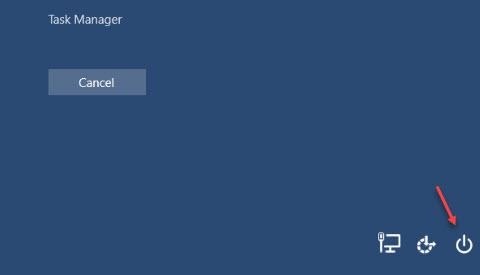بواسطة TechieWriter
كيفية عرض سجل شراء متجر Windows في نظام التشغيل Windows 10: - كيفية عرض سجل شراء متجر Windows إذا كنت تحب التسوق وإذا كنت تحب تجربة كل تطبيق يأتي عبرك ، فقد تكون قد وقعت في غرامك متجر ويندوز التطبيق بالفعل. هناك عدد من التطبيقات المتاحة في ملف متجر ويندوز التطبيق ، على الرغم من أنه لا يضم بالفعل العديد من التطبيقات مثل تطبيقات جوجل و تفاحة المتاجر تفعل. ما زلت أتصفح ملفات متجر ويندوز التطبيق ممتع حقًا. وأثناء التصفح ، قد تجد الكثير من التطبيقات مثيرة للاهتمام وقد ينتهي بك الأمر بشراء معظمها. ما تنسى فعله هو تتبع جميع العناصر التي تشتريها في كل مرة تمضي قدمًا في محل البعثة. قد يتسبب ذلك في بعض المتاعب لأنك تحتاج حقًا إلى أن تدرك مقدار الأموال التي تنفقها. حسنًا ، لدينا حل مصمم خصيصًا لك. تابع القراءة لمعرفة كيفية عرض ملف متجر ويندوز سجل الشراء لتتبع جميع ملفات محل أنشطة.
الخطوة 1
- إطلاق متجر ويندوز التطبيق مباشرة من خلال النقر على محل كما هو موضح في لقطة الشاشة أدناه أو يمكنك بدلاً من ذلك البحث عنها محل في مربع البحث وابدأ تشغيله.
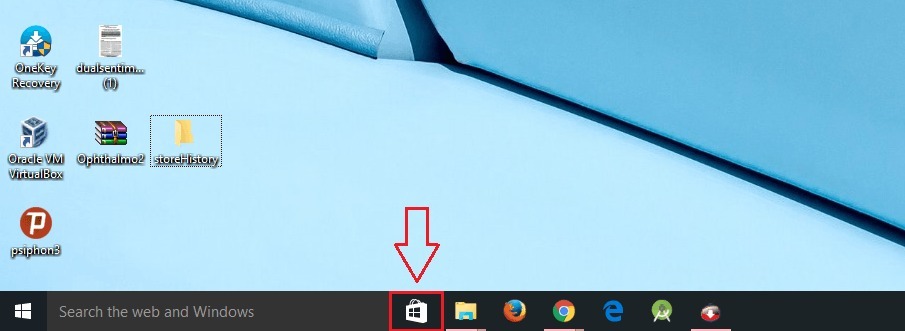
الخطوة 2
- انتظر حتى يلتقط المتجر نفسه ويبدأ.
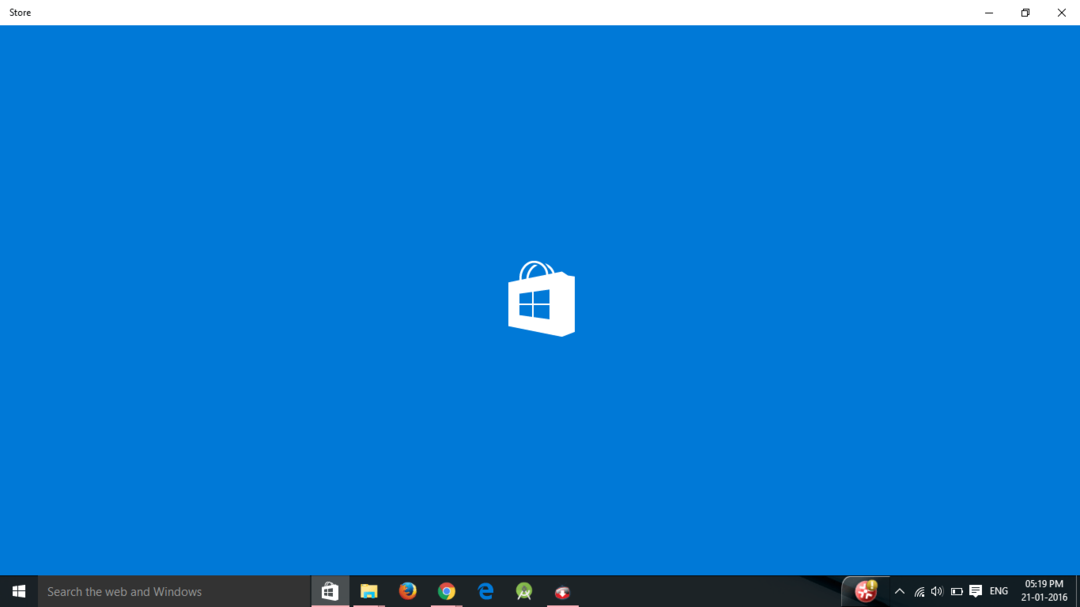
الخطوه 3
- الآن من الجزء العلوي من متجر ويندوز نافذة ، ابحث عن صورة ملفك الشخصي وانقر عليها. إذا لم تقم بتعيين أي صورة للملف الشخصي ، فستكون أيقونة الملف الشخصي الكلاسيكية بدلاً من صورتك. يتم توسيع القائمة. تجد تم شراؤها الخيار من القائمة والنقر عليه.
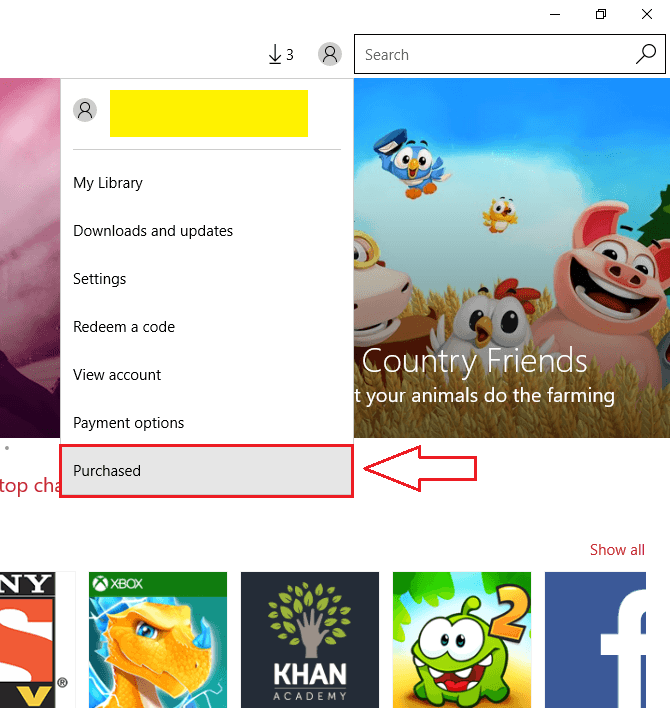
الخطوة 4
- الآن ستتم إعادة توجيهك إلى صفحة تسجيل الدخول إلى Microsoft. يجب عليك إدخال بيانات اعتماد حساب Microsoft الخاص بك والنقر فوق تسجيل الدخول زر عندما تكون جاهزًا ، لعرض سجل شراء متجرك.
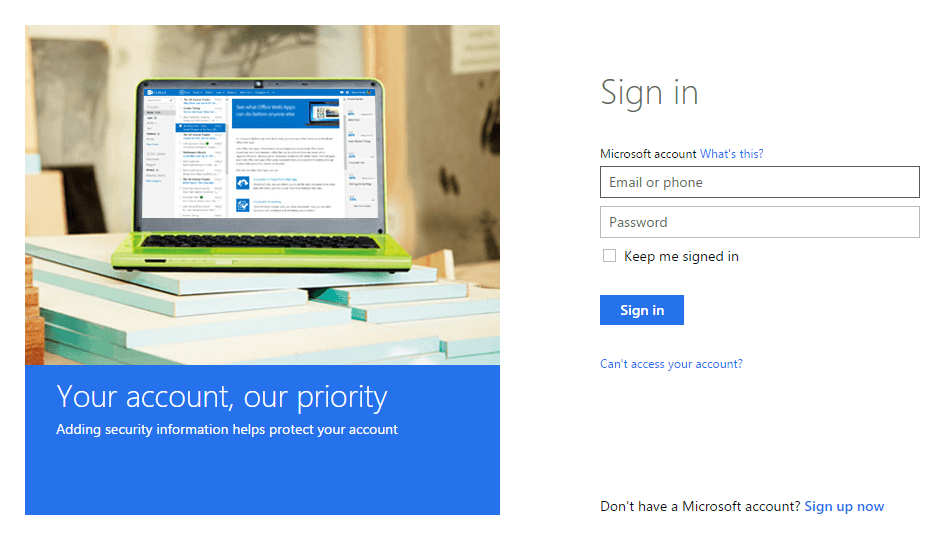
الخطوة 5
- تحت الدفع والفواتير علامة التبويب ، يمكنك عرض ملف متجر ويندوز تاريخ شراء. ابحث عن القائمة المنسدلة التي تقول مشهد من. يمكنك تحديد الفترة الزمنية لسجل الشراء الذي تريد رؤيته من هذه القائمة المنسدلة. بمجرد الانتهاء من الإعداد ، انقر فوق زر البحث. يمكنك الآن عرض العناصر المشتراة مع تواريخ الشراء وطرق الدفع والمبلغ الذي دفعته مقابل كل عنصر من نتائج البحث.
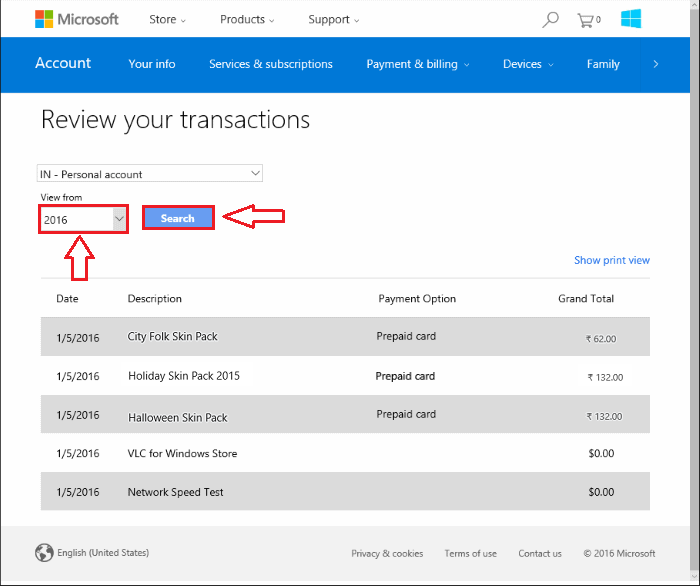
نعم ، تحقق من ملف متجر ويندوز سجل الشراء بهذه البساطة. يمكنك دائمًا تتبع جميع العناصر التي اشتريتها باستخدام هذه الطريقة البسيطة. يتيح لك أيضًا الحصول على فكرة عن المبلغ الذي أنفقته على كل عنصر. آمل أن تكون قد وجدت المقالة مفيدة.